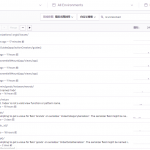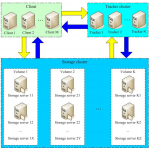最近在项目上线测试的时候因为第三方登录和支付,都需要有服务器才行(回调url)、由于计算环境都在Linux服务器上,本地电脑太烂,但是Linux服务器上直接又无法使用PyCharm这款工具。所以解决办法是利用Windows中安装的PyCharm远程连接Linux服务器,实现远程调试服务器代码。
注:只有PyCharm专业版才具有远程调试功能,社区版不具有该功能(PyCharm安装注册请自行百度)。
一:远程代码调试
首先打开Pycharm菜单栏,依次点击 Tools -> Deployment -> Configration

点击左上角的+号、选择SFTP协议;接下来填写服务器主机IP,用户名,密码。

填写完成之后,我们可以点击Test Connection按钮、如果服务器连接正常就会返回Successfully…代表服务器连接成功。

点击Root path后面的文件夹小图标、选择远程服务器文件上传目录、如下图:

选择远程服务器文件上传目录,点击确定,下面我们就可以来上传代码到远程服务器了。

依次点击 Tools -> Deployment -> Browse Remote Host

右侧会弹出远程服务器代码上传目录、我们可以右击选择upload here上传整个项目的代码到服务器(代码上传需要一定的时间、请稍安勿躁)。

代码上传完成之后我们登陆服务器验证一下代码是否已经上传到服务器指定目录了、如下图:

在开始远程解释器配置之前、我们先去配置一下项目的虚拟环境、这里我们通过宝塔面板的python项目管理器启动刚才上传的项目。这里Python项目管理器会自动帮我们创建虚拟环境并安装相关模块,请自行同步数据库(不会的同学请自行百度、这里就不再详细介绍了)。

二:远程解释器配置
依次点开菜单栏:File -> Settings… -> Project ×× -> Project Interpreter,点击右侧 Add按钮,添加解释器

选择SSH Interpreter,填写服务器的 Host 地址,端口Port,用户名Username,完成之后点击下一步Next
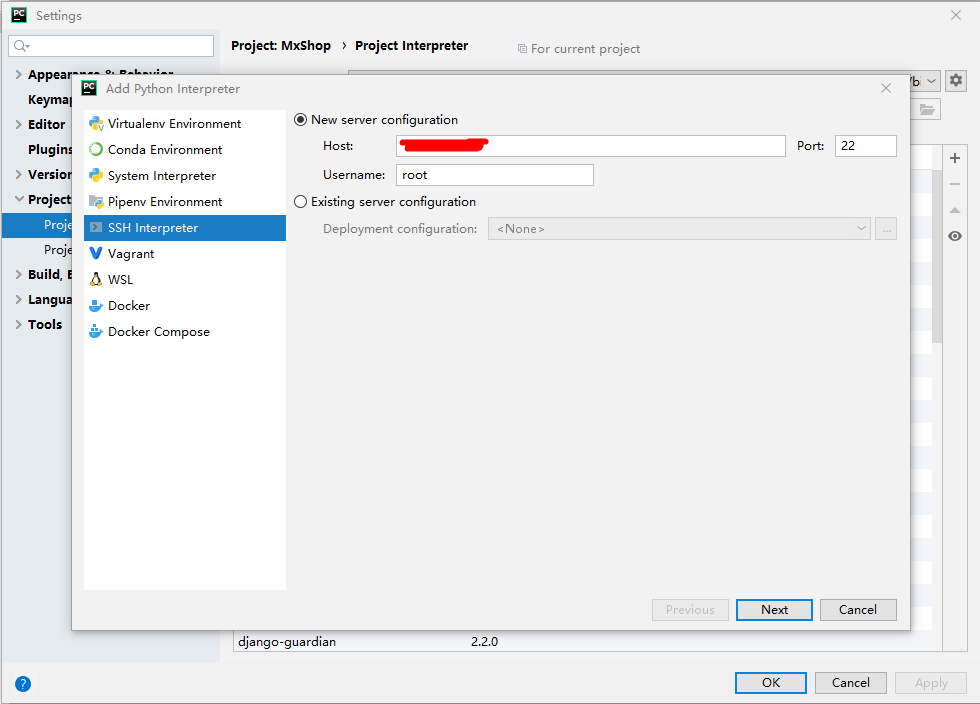
填写密码 Password,完成之后点击下一步Next。

选择远程服务器上Python解释器的位置,这里我们的位置是/www/EnvsProject/MxShop/MxShop_venv/bin/python3和远程代码同步目录 Sync folders、然后点击完成。

下图是我的服务器Python解释器的位置:

Finish,配置结束。该项目现在使用的就是远程服务器上的Python解释器了。以后的项目若想/不想使用该解释器,手动更改解释器即可。解释器同步需要花一定的时间,请耐心等待文件同步完成。

同步完成之后我们可以通过run或debug启动项目。

项目在本地启动之后我们可以去服务器上看一下指定的8003端口有没有开启,如下图:

打开浏览器访问API接口(这里我对8003端口做了反向代理并配置了指定域名),这里我们可以看到项目已经成功运行在远程服务器上。